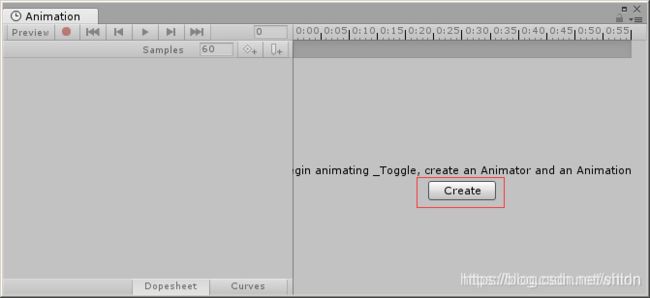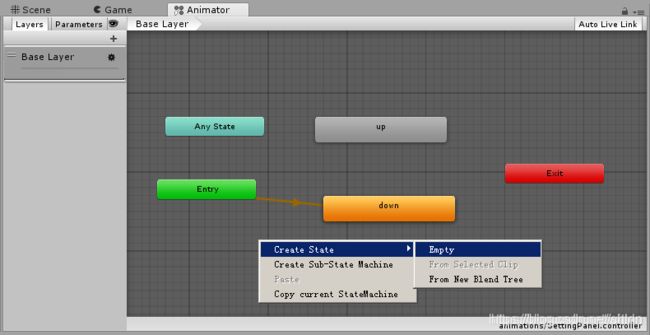Unity动画之游戏中的加分项
推荐阅读:
- 我的CSDN
- 我的博客园
- QQ群:704621321
- 我的个人博客
前言
面板动画一般可以用在游戏的设置面板中,当在游戏中点击某个按钮后,设置面板从某一个地方滑动进入视野,当操作玩家操作完后,再点击按钮从视野滑动出去。


实战
以Unity 2017为例
1.先添加一个3D项目,命名为demo,然后在Assets目录添加一个scene目录,将默认的untitled场景保存到该目录下,改名为demo。
2.在Hierarchy窗口右键选择“UI“=>“Panel”,添加一个面板,改名为MainPanel,以同样的方式再添加一个面板命名为SettingPanel。
3.在MainPanel中添加一个Button,命名为BtnToggleSetting,设置Text属性为“设置”。
4.在SettingPanel中添加一个Button,命名为Back,设置Text属性为“返回”。
5.将SettingPanel面板上移到不与MainPanel重叠。
7.新建一个C#脚本,命名为ui.cs,
添加如下代码:
public Animator animator1;
public void Set()
{
if (animator1.GetBool("IsMove"))
{
animator1.SetBool("IsMove", false);
}
else
{
animator1.SetBool("IsMove", true);
}
}
并设置BtnToggleSetting的OnClick事件为ui.Set。以同样的方式设置Back的OnClick事件为ui.set
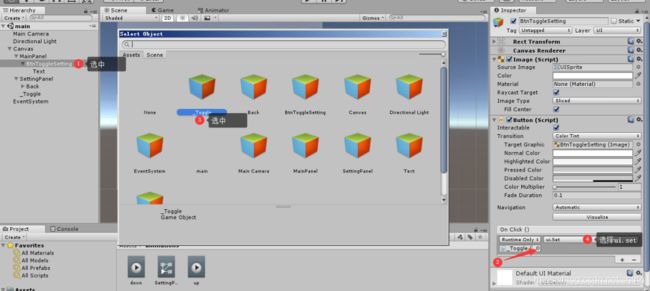
8.在编辑器中把ui.cs脚本拖到_Toggle上,然后把SettingPanel拖到ui脚本的Aninator1上。

9.在Window菜单选择Animation,打开动画窗口,在Hierarchy中选中SettingPanel,然后在动画窗口点击"Create",创建一个向下移动的动画,命名为down。点击Preveiw后面的红色按钮,开始录制。
如图所示操作,并在1、4步即0:00的位置与1:00的位置添加关键帧。再点红色按钮结束录制。

10.以同样的方法添加一个向上的动画,命名为up。并将down与up的Loop Time属性去掉,不然会不断循环,达不到效果。

11.在Window菜单中选择Animator Parameter,在打开的窗口中添加一个Bool参数命名为IsMove,复选框为未选中状态,即默认值为false

12.在Window菜单中选择Animator,打开Animator窗口,可以看到如下所示效果。
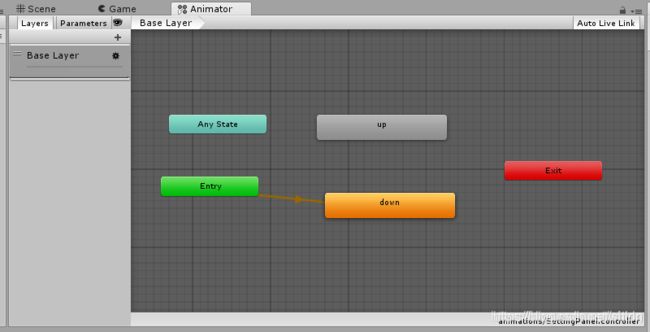
在新状态按钮中右键Set as Layer Default State设置为默认状态。

再把新状态的下一状态设置为down,down的下一状态设置为up,up的下一状态设置为新状态。

选中New State,在转换条件中选中New State=>down然后添加条件IsMove为true,并且取消勾选Has Exit Time复选框。

同样的操作,把down的转换条件添加IsMove,但设置为false,并且不勾选Has Exit Time复选框。只勾选up的Has Exit Time复选框。

全部保存,运行即可。